- The xinput1_3.dll sa nenašiel chyba je spôsobený problémom s Microsoft DirectX.
- Xinput1_3.dll sa používa pri spustení grafických a video editorov alebo hier vyššej kategórie.
- Začnite inštaláciou verzie DirectX, ktorú príslušný program vyžaduje.
- Ak xinput1_3.dll chýba skúste aktualizovať DirectX a preinštalovať postihnutý program.

- Stiahnite si Restoro PC Repair Tool dodávaný s patentovanými technológiami (patent k dispozícii tu).
- Kliknite Spustite skenovanie vyhľadať problémy so systémom Windows (vrátane poškodených alebo chýbajúcich súborov DLL)
- Kliknite Opraviť všetko opraviť problémy ovplyvňujúce výkon a bezpečnosť vášho počítača
- Restoro bol stiahnutý používateľom 0 čitateľov tento mesiac.
The Xinput1_3.dll chýba chybové hlásenie sa objaví, keď a
hra alebo softvér. Chybový súbor je spôsobený problémom v rozhraní Microsoft DirectX, keď sa nenájde súbor xinput1_3.dll s knižnicou dynamických odkazov (DLL).DirectX sa však vylepšuje Výkon PC pre hry založené na systéme Windows a pokročilé grafické programy. Operačné systémy spoločnosti Microsoft sú navyše všeobecne ovplyvnené súborom xinput1_3.dll a ďalšími problémami s DirectX.
Tieto operačné verzie zahŕňajú Windows 98, Windows 2000, Windows XP, Windows Vista, Windows 7, najobľúbenejší OS medzi hráčmi, Windows 8 a Windows 10.
Zostavili sme však zoznam riešení a toho, ako môžete vo svojom počítači so systémom Windows opraviť chýbajúci problém xinput1_3.dll.
Ako môžem opraviť chýbajúcu chybu xinput1_3.dll?
- Nainštalujte si DirectX pre problematický program
- Aktualizujte DirectX
- Preinštalujte problémový program
- Aktualizujte ovládače herného zariadenia
1. Nainštalujte si verziu DirectX ovplyvneného programu
Vývojári softvéru zvyčajne obsahujú kópiu súboru DirectX na inštalačnom disku hry / programu. Inštalácia verzie DirectX zahrnutej v softvéri môže opraviť problém s problémom xinput1_3.dll.
Vyhľadajte inštalačný program DirectX na disku CD alebo DVD s vašou hrou alebo aplikáciou. Verzia DirectX, ktorá sa dodáva s balíkom na inštaláciu softvéru, je podporovaná vo všetkých verziách systému Windows.
Nainštaluje sa súbor DirectX, ktorý je v tejto verzii systému Windows potrebný a podporovaný. Vyskúšajte túto opravu na odstránenie chyby xinput1_3.dll.
Ešte viac vám chceme pripomenúť dôležitosť knižníc DLL a registrov spolu s niekoľkými dôsledkami, ktoré presahujú vašu predstavivosť.

Restoro je spoľahlivý program na opravu DLL tretích strán, ktorý využíva vstavaný automatizovaný systém a online knižnicu plnú funkčných knižníc DLL na nahradenie a opravu všetkých súborov, ktoré by mohli byť poškodené alebo poškodené vo vašom počítači.
Všetko, čo musíte urobiť, aby ste vyriešili problémy s počítačom, je spustiť ho a jednoducho postupovať podľa pokynov na obrazovke podľa pokynov na spustenie procesu, pretože všetko ostatné pokrýva automatizovaná verzia softvéru procesy.
Takto môžete opraviť chyby v registri pomocou nástroja Restoro:
- Stiahnite a nainštalujte Restoro.
- Spustite softvér.
- Počkajte, až váš počítač skontroluje prípadné problémy so stabilitou a možný malware.
- Stlačte Spustite opravu.
- Reštartujte počítač, aby sa všetky zmeny prejavili.
Po dokončení tohto procesu bude váš počítač ako nový a vy už nebudete musieť riešiť chyby BSoD, pomalé časy odozvy ani iné podobné problémy.
⇒ Získajte Restoro
Zrieknutie sa zodpovednosti:Tento program je potrebné inovovať z bezplatnej verzie, aby bolo možné vykonať niektoré konkrétne akcie.
2. Aktualizujte Microsoft DirectX
- Prejdite na oficiálny webový inštalátor runtime koncového používateľa spoločnosti Microsoft DirectXstránku na stiahnutie.
- Začiarknite políčko pri ďalších stiahnutiach alebo ich ignorujte a kliknite na Nie ďakujem a pokračujte.
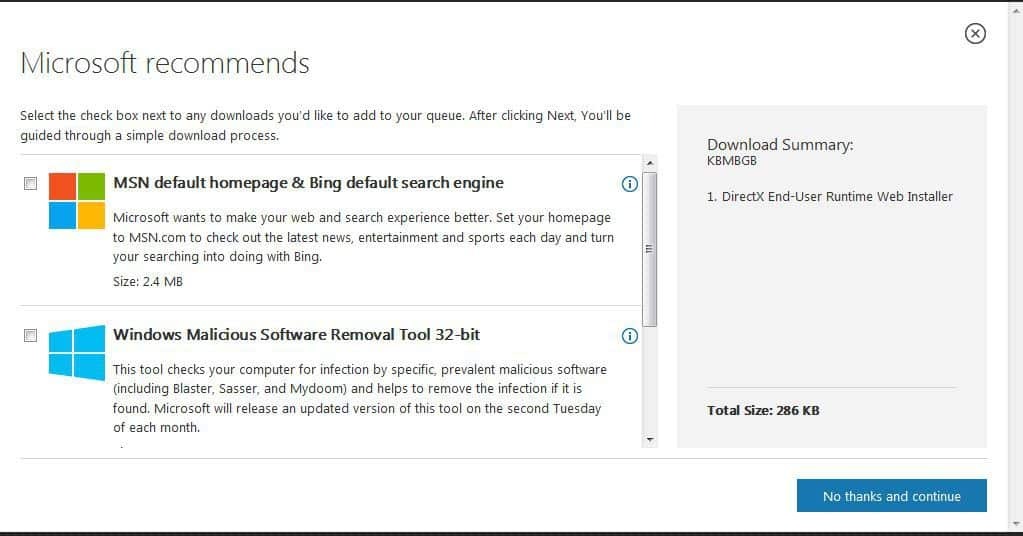
- Uložte súbor na zadanú cestu do počítača.
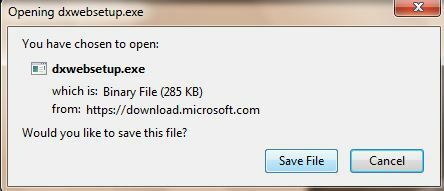
- Spustením inštalačného súboru nainštalujte aktualizácie DirectX a postupujte podľa pokynov.
Aktualizácia aktuálnej verzie rozhrania Microsoft DirectX môže opraviť chýbajúcu chybu xinput1_3.dll. Pomocou vyššie uvedených krokov si stiahnite a nainštalujte najnovšie aktualizácie spoločnosti Microsoft na DirectX.
Poznámka: Táto oprava vyžaduje internetové pripojenie. Po aktualizácii aktuálnej verzie rozhrania Microsoft DirectX spustite dotknutý program.
Je známe, že táto metóda opravuje chýbajúcu chybu xinput1_3.dll. Nestahujte aktualizácie DirectX z nelegálnych webov alebo webov so zlou povesťou kvôli mnohým možným nebezpečenstvám.
Nemôžete nainštalovať DirectX na počítač so systémom Windows? Máme pre vás správne riešenie
3. Preinštalujte program
- Choďte do Ponuka Štart, napíš ovládací panel, a stlačte Zadajte tlačidlo.
- V Ovládací panel, choďte do Programy a príslušenstvo odinštalovať program.

- Prejdite si zoznam nainštalovaných aplikácií a dvakrát kliknite na aplikáciu, ktorá spôsobila chybu. Postupujte podľa pokynov na odinštalovanie.
- Ak ste nainštalovali pomocou CD, vložte CD a nainštalujte ho neskôr. Stiahnite si aplikáciu na jej oficiálnom webe na stiahnutie.
- Spustite inštalátor a postupujte podľa pokynov, kým nebude inštalácia dokončená.
- Nakoniec aplikáciu znova spustite.
Po preinštalovaní programu spolu s jeho súčasťami ho znova spustite. Táto oprava vyrieši problém s chýbajúcim súborom xinput1_3.dll.
Zvážte preinštalovanie softvérovej aplikácie, ktorá zobrazovala chybu xinput1_3.dll. Preinštalovaním poškodeného programu sa programové súbory vrátane jeho knižníc dynamických odkazov nahradia novými.
Ak nemôžete otvoriť Ovládací panel, pozrite sa na tohto podrobného sprievodcu nájsť riešenie.
4. Aktualizujte ovládače herného zariadenia
4.1 Aktualizujte ovládače manuálne
- Stlačte tlačidlo Klávesy Windows a R. spustiť Bež program.
- Typ devmgmt.msc a kliknite Ok na otvorenie Správca zariadení

- Na ľavom paneli Správcu zariadenia rozbaľte ikonu Ovládač zvuku, videa a hier kategórie a kliknite pravým tlačidlom myši na ovládač herného ovládača.

- Vyberte Aktualizácia ovládača a podľa pokynov nainštalujte aktualizáciu.
- Nakoniec po aktualizácii reštartujte počítač.
Predmetná softvérová aplikácia však môže vyžadovať ovládač herného ovládača alebo grafický ovládač; pomocou týchto krokov aktualizujte zadaný ovládač.
Ďalším dôvodom chýbajúcej xinput1_3.dll je problém so starými grafickými alebo hernými ovládačmi. Softvérový program alebo herná aplikácia môžu vyžadovať aktualizované ovládače, aby fungovali efektívne.
Ďalším spôsobom, ako aktualizovať ovládač, je navštíviť webovú stránku výrobcu vášho počítača a stiahnuť a nainštalovať ovládač herného ovládača pre model vášho počítača.
Ak chcete mať najnovšie ovládače GPU, urobte si záložku táto strana a neustále informujte o najnovších a najlepších.
4.2Aktualizujte ovládače automaticky
Ak si nie ste istí verziou ovládača, ktorú nájdete na webových stránkach výrobcu, dôrazne odporúčame DriverFix pretože ide o veľmi rýchle a spoľahlivé riešenie, ktoré urobí prácu s minimálnym úsilím a časom.
Automaticky identifikuje každé zariadenie vo vašom počítači a porovnáva ho s najnovšími verziami ovládačov z rozsiahlej online databázy.
Začnite tým stiahnutie a inštalácia DriverFix. Je to veľmi ľahký softvér, takže jeho stiahnutie bude trvať iba pár sekúnd. Akonáhle sa to stane, spustite spustiteľný súbor a bezproblémovo ho nainštalujte.
Po inštalácii sa nástroj automaticky spustí, takže nemusíte hľadať jeho odkaz alebo zdrojový priečinok. DriverFix vyhľadá vo vašom systéme prípadné problémové alebo chýbajúce ovládače a o pár sekúnd poskytne správu.

Všetko, čo musíte urobiť, je rozhodnúť sa, či aktualizujete všetky ovládače hromadne alebo po jednom, ak máte dôvody na neinštalovanie určitých ovládačov.
Pre prvú možnosť budete musieť kliknúť na tlačidlo aktualizovať všetko v hornej časti zoznamu a pre ikonu potom budete musieť zaškrtnúť jednotlivé políčka pre jednotlivé ovládače a stlačiť ich tlačidlo Aktualizovať z okna správny.
Poznámka: Niektoré ovládače je potrebné nainštalovať vo viacerých krokoch, takže budete musieť stlačiť kláves Aktualizácia niekoľkokrát stlačte tlačidlo, kým nebudú nainštalované všetky jeho komponenty.
⇒ Získajte DriverFix
Záverom je, že tieto opravy sú použiteľné pri riešení problému, v ktorom xinput1_3.dll chýba problém. Vyskúšajte ktorúkoľvek z opráv a znova spustite dotknutý program.
Ako vždy, ak máte akékoľvek ďalšie otázky alebo návrhy, nechajte ich v sekcii komentárov nižšie a my ich určite skontrolujeme.
často kladené otázky
DLL alebo knižnice dynamických odkazov sú spustiteľné kódy, ktoré sa spustia, keď používatelia otvoria program prepojený s príslušnou DLL. Ak narazíte na nejaké chyby DLL, naše odborný sprievodca pomôže vám ich opraviť.
Xinput1_3 DLL je súbor DLL nájdený v softvéri DirectX. Tento vynikajúci sprievodca vám pomôže opraviť chybu xinput1_3.
Súbor xinput1_3 DLL sa nachádza v priečinku System32 v systéme Windows. Môžete to nájsť rýchlejšie pomocou Prieskumník súborov.


